社区微信群开通啦,扫一扫抢先加入社区官方微信群

社区微信群
社区微信群开通啦,扫一扫抢先加入社区官方微信群

社区微信群
镜像下载、域名解析、时间同步请点击 阿里云开源镜像站
portainer是一款容器管理可视化界面,不想在虚拟中使用命令管理容器的小伙伴,可以选择安装portainer对容器进行管理,查看日志、启动、停止容器等非常方便。
docker search portainer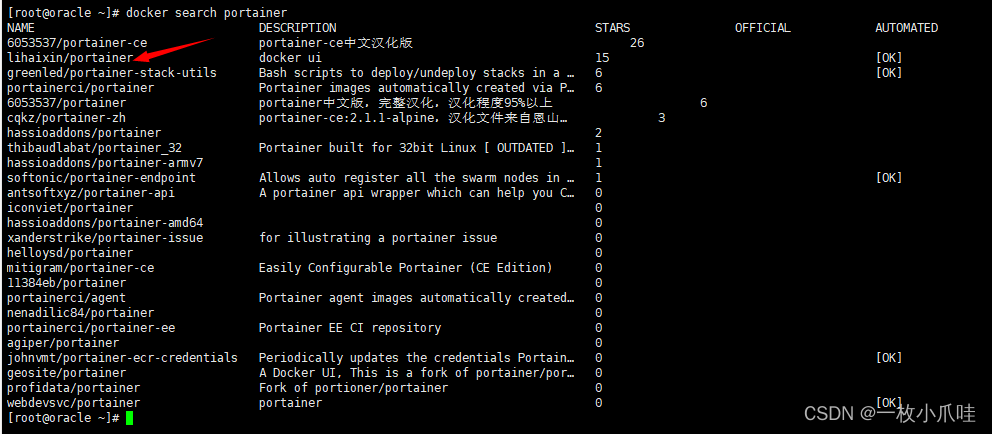
docker pull lihaixin/portainer# 启动镜像
docker run -d -p 9000:9000 --restart=always \
-v /var/run/docker.sock:/var/run/docker.sock \
--name portainer lihaixin/portainerdocker ps
# 查看日志
docker logs -f portainer首次登录,需要你创建管理员admin的密码,
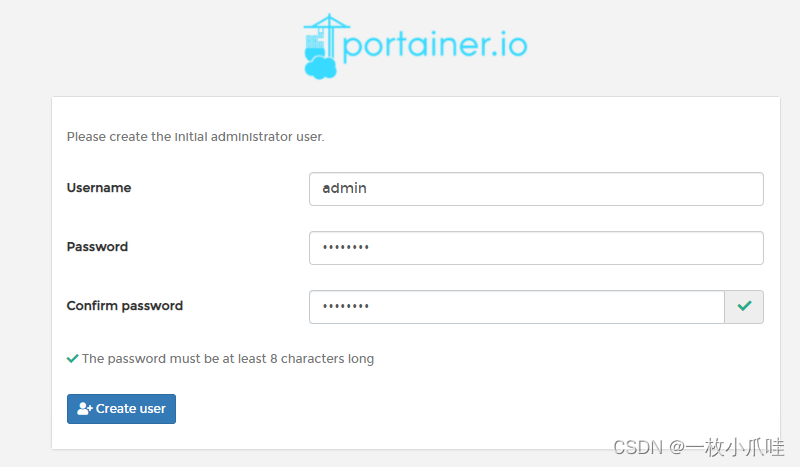
密码创建好后,进入docker连接管理界面:

可以选择管理本地Local和远程Remote的Docker两个选项,我们安装在本机,直接选择Local,然后Connect进入管理界面:
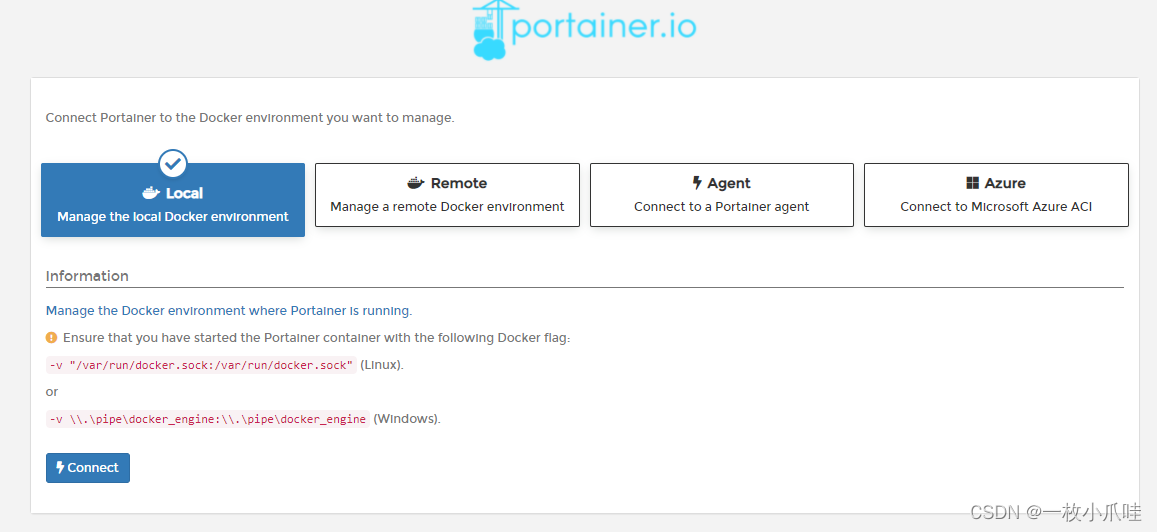
继续点击右边的local条目,点击【Connect】进入容器管理界面:
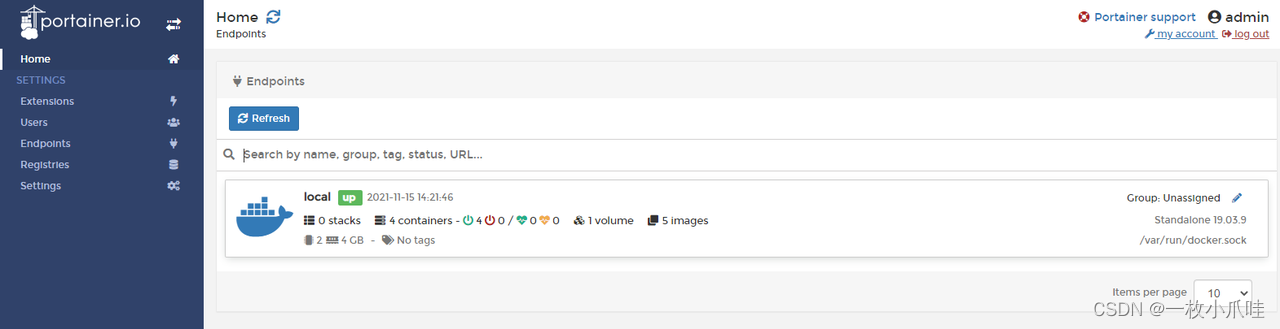
继续点击右边的local条目,进入容器管理界面:

点击左边菜单栏的Containers,打开容器管理界面。
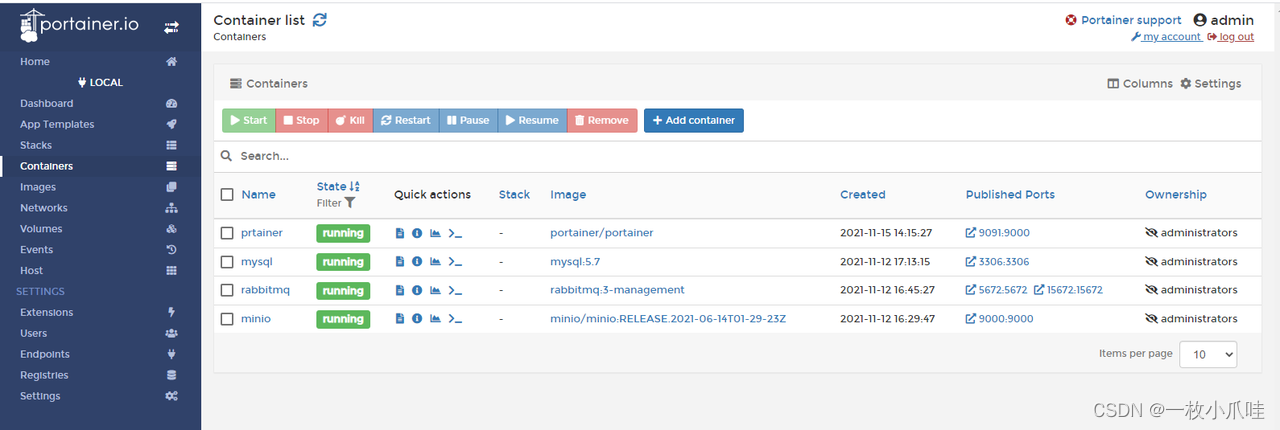
查看运行容器日志

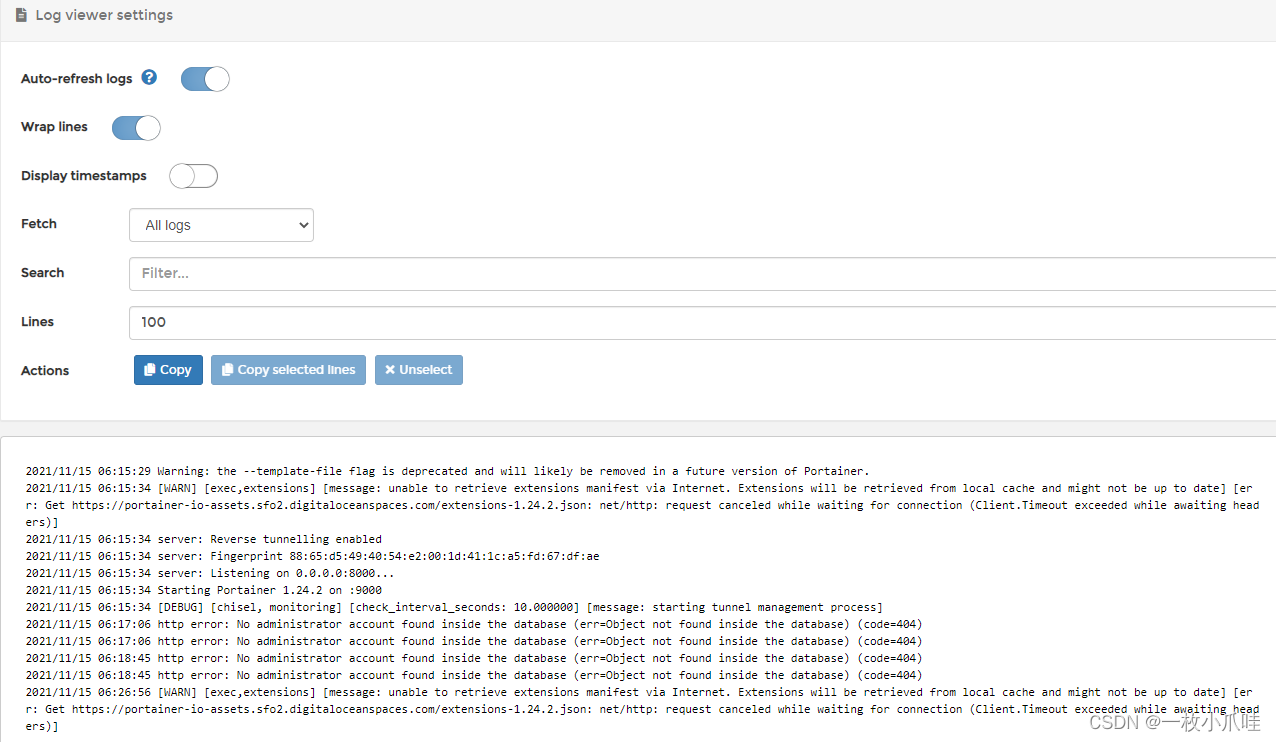
本文转自:https://blog.csdn.net/qq_38066812/article/details/122727904
如果觉得我的文章对您有用,请随意打赏。你的支持将鼓励我继续创作!
